距离微软的Win8系统发布已经越来越近,相信很多喜欢尝鲜的朋友,也对Win8系统已经有所了解,尽管在界面上Win8有了相当大的改变,但一些非常智能化的特性还是延续了Win7的经典之作。但是如果你此前一直在使用XP而从没有体验过Win7系统,那还是非常遗憾,如果直接上手Win8,确实会感觉无所适从,所以,不妨从现在开始就将XP升级到Win7系统,毕竟到Win8正式上市还有一段时间,玩转Win7之后,再上手Win8会更简单。
说到这里,也许会有朋友说,现在购买或者是升级到Win7,那等Win8上市后,不还得再购买,是不是花销就大了?其实,不用担心,根据微软官方宣布,从今年6月2日到2013年1月31日期间购买了预装正版Win7的电脑,或者是零售版Win7,等Win8系统正式上市后,只需要再花费98元人民币,就可以升级到Win8专业版,即便你现在使用的Win7家庭基础版,也一样可以升级到Win8专业版。并且现在在微软官网已经开放注册申请的升级计划。
所以,本文我们就针对Win7用户,来讲几个Win7系统下的小技巧,来熟悉一下Win7智能贴心的特性,要知道这些智能化操作,到了Win8系统,一样会使用到。接下来就让我们一起熟悉一下大家最常用的系统任务栏特性,看看Win7系统任务栏是不是比你的XP要好用、实用的多。
一、固定程序到任务栏,一键直达淘宝
在以前我们可以通过任务栏快速启动一个程序,但要想自定义,还是得下一番功夫,而且不是所有的程序都能建立到任务栏上。但是在Win7系统里,我们可以把任意最常用的程序直接固定到任务栏上,下次再打开时就能够实现一键启动,相比桌面上的快捷图标,不用双击就行。
另外就是,我们喜欢看的网页,比如淘宝、京东、爱奇艺网等,如果是使用了IE9浏览器,那么直接将网站的图标拖到任务栏并锁定,就能直接打开网站,无需使用什么搜索引擎或者是网址导航,比先打开浏览器再登陆到网站要节省不少步骤。下面就来看看是如何做到的。
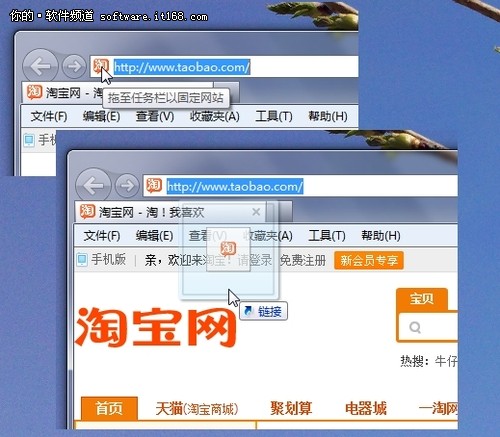
▲在IE9浏览器中打开最常用的网址
打开你最常用的网址页面,用鼠标左键按住地址栏左侧的淘宝网图标不放手,向下拖到任务栏。
出现“附到 任务栏”字样后松开鼠标,这样在任务栏里,我们需要收藏的网站快捷方式就被固定到这里了。在下次需要进入时,一次点击就能轻松进入,再也不用到收藏夹中翻来翻去啦!
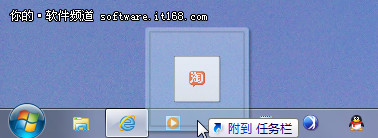
▲拖到任务栏放开
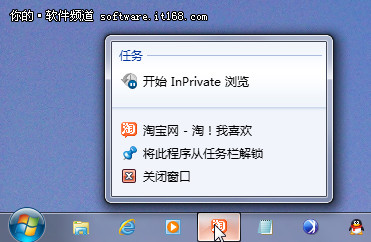
▲鼠标右键可以随时解锁
通过网站锁定功能,我们可以轻松找到并打开这些最常用的网站——就像电脑上的本地应用程序一样。此外,IE 9可以在单个标记网站内锁定多个主页,从而能够同时打开多个页面。除了固定常用的网站,电脑里安装的程序也一样可以通过这个方法固定到任务栏,以便快捷打开,大家可以自行摸索一下。
二、预知打开文件数
在Win7任务栏中左侧列出了一些常见的应用程序图标,当运行应用程序打开文件时,任务栏中会显示该应用程序的图标。
当用户利用某应用程序打开多个文件时(如IE9浏览器,打开多个网页时),任务栏中该类图标将会层叠显示,而层叠数一般就是该类应用程序打开文件的数目。
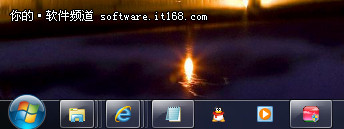
▲任务栏中应用程序图标
有时,也可以通过任务栏中某类应用程序图标层叠数,得知该类应用程序打开文件的数目。
三、缩略图预览窗口
在Win7中可使用 Aero 桌面透视快速预览打开的窗口,而不必离开当前的窗口。当用户鼠标移动至任务栏中的程序图标时,该图标上方将显示已打开文件的预览缩略图,此时将鼠标再移至其中任一缩略图时,即可在桌面显示该窗口,将鼠标移去,窗口即可消失,桌面即可还原。
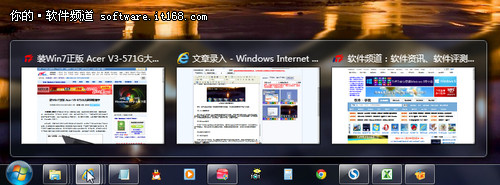
▲ 图标上方缩略图
若是用户用鼠标单击任务栏中某个程序图标时,程序图标上方会显示可停留的缩略图,将鼠标移至其中任一缩略图上,可自由显示并切换桌面显示窗口。需要在桌面显示某窗口时,用鼠标点击该窗口缩略图即可。
四、跳跃菜单列表,查看历史记录
利用Win7中任务栏,可以快速查看某个程序访问过的历史记录信息,查看以前使用过的文件。操作方法:右键单击任务栏中某个应用程序图标(如IE9)时,即可显示一个历史记录列表,在此列出该程序最近打开的所有文档名称。
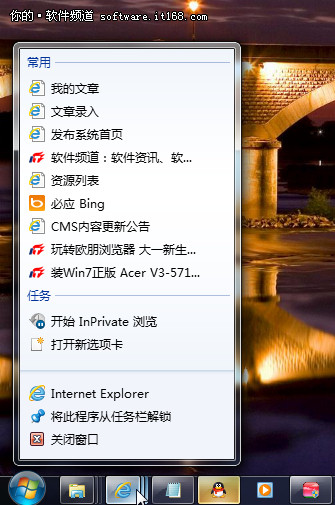
▲ 图标右键菜单
单击其中任意一个网页名称即可打开该网页,也可在该列表中用右键选择“从列表中删除”命令清除不需要的记录,或者锁定某些记录。
Win7的任务栏特性功能其实不止这些,还有很多小功能,不妨你也去挖掘一下,相信你也会爱上她。

